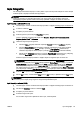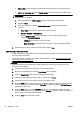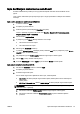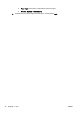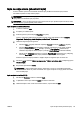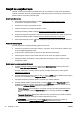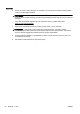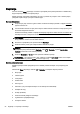User Manual
●
OS X v10.6: Da biste pristupili mogućnostima ispisa, kliknite plavi trokut za otkrivanje uz
odabir pisača.
●
OS X Lion i Mountain Lion: Kliknite Pokaži detalje da biste pristupili mogućnostima ispisa.
NAPOMENA: Za vaš su pisač dostupne sljedeće mogućnosti. Lokacije mogućnosti mogu se
razlikovati ovisno o aplikaciji.
a. Na skočnom izborniku Veličina papira odaberite odgovarajuću veličinu papira.
b. Odaberite Smjer.
c. Na skočnom izborniku odaberite Vrsta/kvaliteta papira, a potom odaberite sljedeće
postavke:
●
Paper Type (Vrsta papira): Odgovarajuća vrsta foto papira
●
Kvaliteta: Najbolja ili Maksimalni tpi
●
Kliknite Opcije za boju trokutić za otkrivanje, a potom odaberite odgovarajuću
mogućnost Popravak fotografije.
◦
Isključeno: ne primjenjuje promjene na sliku.
◦
Basic (Osnovno): automatski fokusira fotografiju; umjereno prilagođava oštrinu
slike.
5. Odaberite bilo koju drugu postavku ispisa koju želite i kliknite Ispis.
Ispis fotografija s memorijske kartice
U USB priključak na prednjoj strani pisača možete priključiti USB uređaj za pohranu (npr. memorijski
pogon ili prijenosni tvrdi disk).
Dodatne informacije o korištenju memorijskih uređaja potražite u odjeljku
Umetanje izbrisivog USB
memorijskog pogona na stranici 30.
OPREZ: Ako pokušate ukloniti memorijski uređaj dok je pristup uređaju u tijeku, možete doći do
oštećenja datoteka na memorijskoj kartici. Memorijsku karticu možete sigurno ukloniti samo kad
žaruljica statusa ne bljeska.
1. Umetnite izbrisivi USB memorijski pogon u prednji USB priključak.
2. Na zaslonu upravljačke ploče dodirnite Print Photos (Ispis fotografija).
3. Dodirnite View & Print (Prikaz i ispis) da biste prikazali fotografije.
4. Odaberite izvješće faksa koje želite ispisati, a potom dodirnite U redu.
5. Pomičite prema gore ili dolje da biste naveli broj fotografija za ispis.
6. Dodirnite Uredi da biste odabrali mogućnosti uređivanja odabranih fotografija. Možete zakretati i
obrezivati fotografiju te uključiti ili isključiti Photo Fix (Popravak fotografije) ili Red Eye Removal
(Uklanjanje crvenih očiju).
7. Dodirnite Done (Gotovo), a zatim Continue (Nastavi) da biste pregledali odabranu fotografiju.
Ako želite prilagoditi izgled ili vrstu papira, dodirnite Settings (Postavke), a zatim svoj odabir. Sve
nove postavke možete spremiti kao zadane.
8. Dodirnite Ispis da biste započeli s ispisom.
46 Poglavlje 3 Ispis HRWW